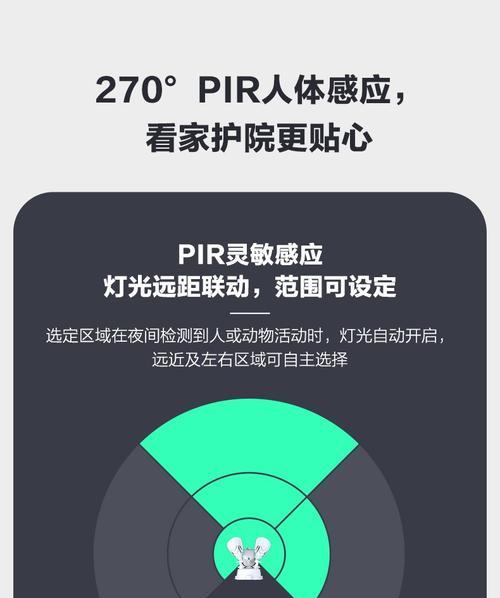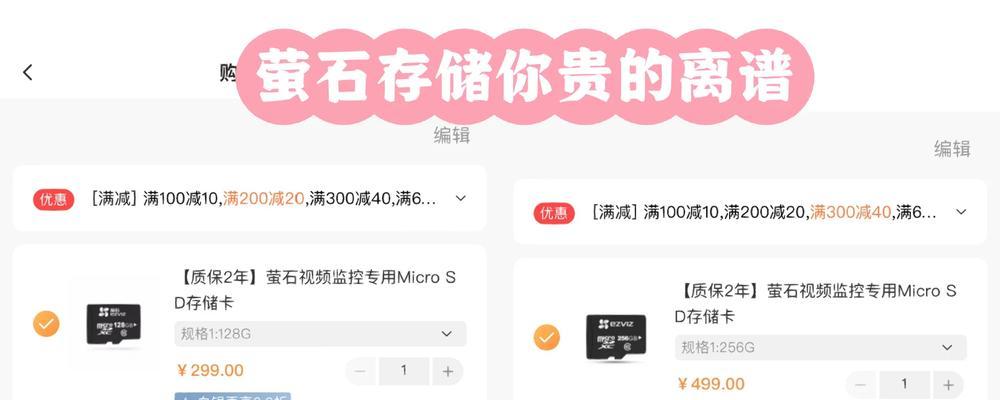在当今世界,安全监控系统已成为保护财产和个人安全的重要工具。萤石云摄像头作为这一领域的佼佼者,广泛应用于家庭和商业领域。然而,在日常使用中,可能会遇到需要格式化摄像头内置的内存卡来解决系统问题的情况。下面,我们将详细介绍如何正确地格式化萤石云摄像头的内存卡。
一、了解萤石云摄像头内存卡格式化前的准备工作
在开始格式化内存卡之前,确保您已经做好以下准备工作:
1.备份重要数据:格式化操作将清除内存卡中的所有数据。
2.确认摄像头状态:确保摄像头处于关闭状态,避免在格式化过程中出现数据损坏。
3.电源连接:确保萤石云摄像头处于通电状态,因为内存卡格式化可能需要一定时间。
二、萤石云摄像头内存卡格式化步骤详解
1.找到内存卡插槽位置
您需要找到萤石云摄像头的内存卡插槽位置。大多数萤石云摄像头的内存卡插槽位于设备的侧面或者底部。在打开插槽盖之前,请确保摄像头已经关闭并拔掉电源。
2.轻轻取出内存卡
使用卡针或类似尖锐物品轻轻按压插槽上的弹出按钮,这样内存卡就会被弹出一部分。然后小心地取出内存卡。
3.使用电脑格式化内存卡
将取出的内存卡插入到电脑的读卡器中。在电脑上打开“我的电脑”或“此电脑”,找到新插入的驱动器。右键点击驱动器图标,选择“格式化”。
4.确认格式化选项
在弹出的格式化窗口中,您可以选择文件系统(如FAT32或exFAT),确保选择的文件系统与萤石云摄像头的兼容性。可以勾选“快速格式化”以加快格式化速度,除非需要执行完整的低级格式化。确认后点击“开始”,等待格式化操作完成。
5.安全移除内存卡并插回摄像头
格式化完成后,确保安全地移除内存卡。不要直接用手拔出,应使用电脑提供的“安全移除硬件”功能来避免数据丢失或损坏。按照相反的顺序将内存卡插入到萤石云摄像头的插槽中。
三、解决格式化过程中可能出现的问题
在格式化过程中,您可能会遇到一些问题,以下是一些常见问题的解决方法:
内存卡无法格式化:请确保内存卡没有物理损坏,并且检查是否选择了正确的文件系统。
格式化后内存卡容量减少:可能是由于内存卡的文件系统和电脑系统不兼容导致的。
摄像头无法识别内存卡:尝试格式化内存卡时选择不同的文件系统,或者检查内存卡是否已经损坏。
四、如何预防格式化问题
为了避免内存卡格式化过程中发生问题,以下是几点建议:
定期备份内存卡中的数据。
不要频繁进行格式化操作,因为这可能会缩短内存卡的使用寿命。
确保使用与萤石云摄像头兼容的内存卡,并定期检查其健康状态。
五、
萤石云摄像头内存卡的格式化,虽然是一种常见的维护手段,但是正确的操作方法对于保证监控系统的稳定运行至关重要。通过本文的详细指导,您应该已经掌握了格式化萤石云摄像头内存卡的基本步骤和注意事项。希望这些信息对您有所帮助,在遇到类似问题时能够轻松应对。如果对本文内容有任何疑问或需要进一步指导,欢迎留言讨论。